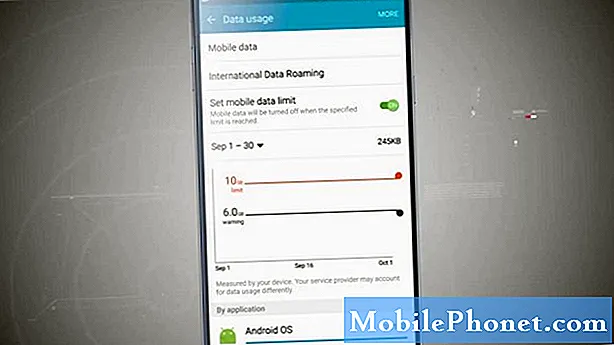Садржај
- Ставке и контроле менија главног екрана апликације ЛГ Г5 Цамера
- Режими фотоапарата ЛГ Г5 и њихове функције
- Како сликати и снимати видео записе на ЛГ Г5
- Како прећи на двоструку камеру на ЛГ Г5
- Како да пребацујете између режима камере на вашем ЛГ Г5
- Како сачувати слике у РАВ формату
- Како да направите Бурст Схотс оф Пхотос на ЛГ Г5
- Различити начини за прављење селфија на вашем ЛГ Г5
- Како прегледати фотографије и видео записе на вашем ЛГ Г5
- Коришћење приказа временске оси и приказа успомена
- Како уредити слике на вашем ЛГ Г5
- Како делити фотографије и видео записе на вашем ЛГ Г5
- Још савета током фотографисања и снимања видео записа помоћу вашег ЛГ Г5
Једна од најупечатљивијих карактеристика ЛГ Г5 паметног телефона је његова камера. #ЛГ # Г5 је упакован у поставку са двоструком камером која има један 16МП са видним пољем од 78 степени и 8МП са масивним сочивом од 175 степени. Такође има предњу камеру од 8МП. Прочитајте и научите како да максимално искористите импресивне функције апликације камере уграђене у нови ЛГ Г5 телефон.
Ставке и контроле менија главног екрана апликације ЛГ Г5 Цамера
ЛГ Г5 паметни телефон поседује Цам Плус модул који додаје физичке контроле у апликацију камере. Када покренете апликацију камере на телефону, од вас ће бити затражено тражило или главни екран камере који садржи бројне иконе менија и контроле помоћу којих можете да прегледате предмет или приступите већем броју опција и подешавањима камере. Међу подразумеваним ставкама на екрану визира камере су иконе за функције Мени, Блиц, Замена камере, Режим, Подешавања, Галерија, Снимање видео записа, Снимање фотографије и Излаз. Једноставно додирните ставку коју желите да активирате или користите. Ево шта свака од ових икона ради када се активира:
- Икона блица - поставља блиц камере на Укључено, Искључено или Аутоматски.
- Замените икону камере - омогућава вам пребацивање између задњег и предњег сочива камере. Да бисте се пребацивали са једне камере на другу, додирните икону замене камере на екрану камере или повуците екран у било ком смеру.
- Икона подешавања - омогућава вам подешавање различитих поставки камере и видео записа према вашим жељама.
- Модеикону - користи се за промену или подешавање режима камере са подразумеваног на друге режиме као што су Ауто, Попоут, Мулти-виев, Снап, Панорама, Сломо и Тиме-лапсе.
Режими фотоапарата ЛГ Г5 и њихове функције
- Ауто - Аутоматски режим се користи за аутоматско фокусирање објекта током фотографисања или снимања видео записа. То је подразумевани режим камере.
- Показати се - Искачући режим се користи за истовремено фотографисање или снимање видео записа помоћу ширококутне камере и задње камере.
- Мулти-виев - као што и само име говори, режим Мулти-виев се користи за заједнички приказ више сцена на једној фотографији.
- Снап - овај режим се користи за спајање кратких видео клипова за стварање вашег видео записа.
- Панорама - овај режим вам омогућава да направите широку фотографију панорамског погледа. Да бисте снимили панорамски приказ, само држите телефон вертикално, притисните једном окидач да бисте започели, а затим полако пређите камером преко сцене.
- Сло-мо - овај режим се користи при креирању видео записа у коме се све креће спорије него што је уобичајено.
- Круг - то је режим који вам омогућава да направите видео запис у којем се све креће брже него што је уобичајено.
Како сликати и снимати видео записе на ЛГ Г5
Камера ЛГ Г5 ће вам омогућити да сликате или снимате видео записе у високој резолуцији. Фотографије и видео записи се обично чувају у меморији телефона, али се такође могу сачувати на СД картици под условом да имате СД картицу инсталирану на уређају. Слике се чувају у ЈПЕГ форматима, а видео записи као МПЕГ4.
Следећи кораци омогућиће вам да снимате слике високе резолуције помоћу ЛГ Г5 камере:
- Додирните Кућакључ започети.
- Додирните Камераикону.
- Кадрирајте или фокусирајте објекат на екрану.
- Када је све постављено, само додирните икону за снимање или фотографирање да бисте снимили фотографију, а затим је аутоматски сачувате у фасцикли Галерија.
Следећи кораци омогућиће вам да снимате висококвалитетне видео записе са вашом ЛГ Г5 камером:
- Додирните Кућа кључ.
- Додирните Камераикону да бисте отворили апликацију камере.
- Да бисте започели снимање видео записа, тапните на Икона камере-видео. У горњем десном углу екрана можете видети дужину видео записа који снимате.
Белешка: Можете и да сликате док снимате видео. Само додирните Икона Таке Пхото током снимања видео записа.
- Да бисте паузирали снимање видео записа, тапните на Паусе Видео ицон (паралелна линија). Да бисте наставили снимање, тапните на Икона Рецорд Видео (црвени круг)
- Да бисте зауставили снимање видео записа, тапните на Икона заустављања снимања (квадрат).
Како прећи на двоструку камеру на ЛГ Г5
ЛГ Г5 паметни телефон поседује функцију двоструке камере која вам омогућава да снимате фотографије користећи општи или ширококутни објектив. Да бисте то урадили, отворите апликацију камере, а затим ухватите или раширите два прста на екрану камере да бисте се пребацивали између опште и ширококутне камере.
Савети:
- Штипањем прстију омогућава ширококутну камеру.
- Ширење прстију омогућава општу камеру.
- Други начин пребацивања између опште и ширококутне камере је додиривањем иконе опште камере или иконе широке камере.
- Када је камера постављена на ширококутни објектив, можете да фотографишете опсег шири од стварног видног поља.Корисна је функција када с уског подручја снимате фотографију или видео запис пејзажа или широког подручја.
Како да пребацујете између режима камере на вашем ЛГ Г5
Ваш телефон има неколико режима камере на које можете изабрати. Сваки од режима камере вашег телефона представљен је иконом која се налази на главном екрану апликације камера.
Коришћење ЛГ Г5 камере у једноставном режиму
- Да бисте користили овај режим, отворите апликацију камере. На главном екрану апликације камере додирните икону Мени представљену сликом са вертикалним тачкама. Затим додирните икону једноставног режима представљену правоугаоником. Фокусирајте или уоквирите предмет, а затим тапните на екран.
Коришћење ЛГ Г5 камере у ручном режиму
- Ваш телефон има разне напредне функције које ће вам омогућити да креирате фотографије са професионалним додиром. На пример, ручно подесите баланс беле, осветљеност, ИСО, фокус, брзину затварача и друге опције или их подесите према својим жељама. Ево како:
- Покрените апликацију камере.
- На екрану камере додирните икону Мени (три вертикалне тачке).
- Додирните УпутствоМодеикону.
- Додирните Цаптурефотографијаикону.
- Додирните одговарајућу икону да бисте ручно подесили или поставили баланс белог, фокус, осветљеност и ниво експозиције слике.
Како сачувати слике у РАВ формату
Такође можете навести или одабрати формат датотеке који желите за своје фотографије. На пример, ако желите да компензујете слике фотографија, можете их сачувати у РАВ формату. Када се слика направи, ДНГ датотека се креира заједно са ЈПЕГ датотеком. ДНГ датотека је формат датотеке који податке чува у некомпримованом формату високе резолуције, што значи већу величину датотеке или веће податке. Ове датотеке можете прилагодити у ручном режиму фотоапарата.
- Да бисте сачували фотографије у РАВ формату, омогућите Ручни начин рада а затим тапните на ЈПГ икона да бисте омогућили или активирали РАВ ЈПГ. Када је омогућен РАВ ЈПГ, слике се чувају као ЈПЕГ и ДНГ Ове слике ће се појавити као ЈПЕГ датотеке у Галеријадиректоријум са ДНГ иконом приказаном на сликама.
Брисањем фотографија из галерије избрисаће се и ДНГ датотеке. Ако желите засебно да избришете ЈПЕГ и ДНГ датотеке, можете да повежете телефон са рачунаром и избришете фотографије помоћу Филе Манагер-а.
Како да направите Бурст Схотс оф Пхотос на ЛГ Г5
Апликација камере на телефону такође има функцију рафалног снимања која вам омогућава непрекидно снимање фотографија које би резултирале покретним сликама. Ево како да направите рафалне снимке на ЛГ Г5:
- Отвори Камераапликација.
- На главном екрану камере додирните и задржите Цаптурефотографија Док се ова икона држи, непрекидни снимци се снимају великом брзином.
Максималан број непрекидних фотографија које се могу снимити рафалним снимцима је до 30.
Различити начини за прављење селфија на вашем ЛГ Г5
Помоћу предње камере можете да видите лице на екрану и правите селфије кад год и где год желите. Такође можете да промените начин снимања селфија конфигурацијом опција камере када користите предњу камеру телефона. Постоје различити начини за снимање селфи снимака телефоном. Међу доступне опције спадају следеће:
- Гестуре Схот - омогућава вам да правите селфи користећи гесте. Да бисте то урадили, само покажите длан предњој камери, а затим стисните песницу. Сачекајте три секунде и телефон ће вам бити узет. Можете и само да стиснете песницу, а затим је отворите према предњој камери. Држите длан и песницу унутар референтне линије како би их камера могла препознати.
Важна напомена: Да бисте користили ову опцију, потребно је да претходно активирате или омогућите снимак покрета испод опција камере.
- Интервал Схот - омогућава вам непрекидно прављење селфија. Да бисте то урадили, додирните и задржите икону Сними фотографију док користите предњу камеру или покажите длан камери, а затим двапут брзо стисните песницу. Биће четири фотографије снимљене у интервалу од три секунде. Поново морате да омогућите Гестуре Схот у опцијама Цамера да бисте користили интервално снимање.
- Аутоматски селфији - помоћу функције откривања лица ЛГ Г5 можете да правите селфиесе на лакши и погоднији начин. Само подесите уређај за предњу камеру да аутоматски препозна ваше лице и направи селфи када гледате у екран. Видећете да оквир постаје бео када предња камера препозна ваше лице. Оквир постаје плав ако се престанете кретати, а предња камера прави фотографију.
Ево како да активирате функцију аутоматског селфи на телефону:
- Отвори Камера
- Додирните Камераподешавањаикону.
- Додирните ГестаПуцањикону док се не појави икона за снимање лица.
- Гестуре Виев - ова функција вам омогућава да аутоматски проверите снимљену фотографију након брзог снимања помоћу објектива предње камере без тапкања на екрану. Ево како се користи:
- Додирните Кућакључ.
- Славина Камера.
- Снимите фотографију сочивом предње камере.
Након фотографисања приближите телефон лицу. Тада ћете видети снимљену фотографију приказану на екрану.
Како прегледати фотографије и видео записе на вашем ЛГ Г5
Фотографије и видео снимке које сте снимили камером телефона, преузели или копирали на СД картицу или у меморију телефона можете да прегледате путем апликације Галерија.
Следите ове кораке да бисте приступили свим фотографијама и видео записима из галерије телефона:
- Додирните Кућакључ.
- Славина Галерија да бисте отворили листу албума.
- Додирните албум који желите да погледате. На пример, тапните на Камера да прикажете листу фотографија и видео записа за албум Камера.
- Да бисте изабрали други албум, тапните на Назадикону да се врате у Албумитаб, а затим одаберите други албум за приказ.
- Да бисте погледали слику или видео, додирните слику.
- Слику или видео можете погледати преко целог екрана додиривањем отворене слике или репродуковањем видео записа.
- Да бисте уредили слику или видео, додирните и задржите слику (када гледате фотографије и видео записе) да бисте отворили мени за избор, а затим одаберите жељену опцију.
- Да бисте увећали или умањили слику, двапут тапните на екран или стегните екран.
Коришћење приказа временске оси и приказа успомена
Можете и да сортирате фотографије и видео записе у апликацији Галерија помоћу приказа временске траке или приказа успомена.
- Приказ хронологије сортира и приказује фотографије хронолошким редоследом да би се виделе на први поглед. Фотографије можете сортирати по години, месецу и дану.
- Поглед сећања с друге стране, аутоматски сортира и приказује албуме успомена у зависности од региона и времена детаља сачуваних фотографија.
Како уредити слике на вашем ЛГ Г5
Можете да извршите неке основне функције уређивања док гледате слике у апликацији Галерија, на пример ротирање, обрезивање или брисање изабране слике.
За ротирање и чување слике, Пратите ове кораке:
- Додирните Кућакључ.
- Славина Галерија да отворите апликацију Галерија.
- Додирните албум да бисте погледали фотографије и видео записе.
- Додирните слику коју желите да ротирате.
- Додирните Галерија опција (три вертикалне тачке).
- Славина Ротирај, а затим изаберите било који Ротирајлево или Ротирајјел тако.
- Сачувајте промене.
Да бисте исекли слику, Пратите ове кораке:
- Додирните Кућакључ.
- Славина Галерија.
- Додирните албум да бисте га отворили.
- Додирните слику коју желите да обрежете.
- Додирните Галеријаопција (три вертикалне тачке).
- Изаберите Усев.
- Када се оквир за обрезивање појави на слици, додирните и задржите ивицу оквира да бисте прилагодили његову величину. Да бисте променили величину оквира за исецање, повуците прст према унутра или према споља када се појаве стрелице са смерима. Да бисте поље за исецање померили у област слике коју желите да исечете, само превуците оквир за исецање на жељену величину и положај.
- Славина У реду да бисте на слику применили промене које сте унели. Исечена слика ће се сачувати у истом албуму као копија, док ће оригинална слика остати иста.
Како делити фотографије и видео записе на вашем ЛГ Г5
Фотографије и видео записе са телефона можете делити и путем апликације Галерија. Фотографије или видео записе можете делити путем е-поште, ММС-а, Блуетоотх-а, друштвених медија или других апликација за дељење. Своје видео снимке можете да делите и на ИоуТубе-у. Ево како се то ради:
- Додирните Кућакључ.
- Славина Галерија.
- Додирните да бисте отворили албум.
- Додирните слику или видео запис који желите да делите.
- Додирните Објавиикону.
- Када се од вас затражи мени Дели путем, додирните да бисте изабрали жељени начин дељења. На пример, тапните на Емаил или Гмаил да бисте слику или видео послали као прилог датотеке на своју е-пошту.
- Пратите упутства на екрану да бисте довршили поступак.
Да бисте делили или отпремили своје видео записе на ИоуТубе, морате претходно да отворите ИоуТубе налог и на њему га на телефону потпишете. После тога следите горе поменуте кораке и изаберите ЈуТјуб из датих метода дељења. Ако се од вас затражи да унесете више детаља, попут описа и ознака, учините то, а затим одаберите опцију приватности и отпремите видео.
Још савета током фотографисања и снимања видео записа помоћу вашег ЛГ Г5
- Објектив увек држите чистим и без отисака прстију и мрља, јер то може спречити снимање јасних слика и видео записа. Ако је потребно, обришите сочиво меком крпом пре него што почнете да фотографишете или снимате видео запис.
- Такође избегавајте дуже излагање сочива директној сунчевој светлости. Дуготрајно излагање сочива директној сунчевој светлости може довести до промене боје филтера у боји и тиме утицати на боју и квалитет слике.
- Да бисте спречили потенцијално оштећење вида, никада не осветљавајте блиц близу очију или не гледајте директно у блиц када га сјајите.
Ступите у контакт са нама
Да бисте видели више тема са упутствима на паметном телефону ЛГ Г5, посетите нашу страницу за решавање проблема и потражите друге корисне водиче на које се можете позвати. Ако имате других питања, недоумица или проблема са паметним телефоном ЛГ Г5, можете нас контактирати путем овог обрасца. Биће нам драго да вам помогнемо даље.